Excel表格错误值设置不打印的步骤
在Excel中使用公式计算时,经常会出现错误值,这时单元格中会显示“#VALUE!”,打印表格时,打印出来也会显示“#VALUE!”,严重影响了表格的美观,其实是可以设置不打印这些表格中的错误值的,现在就一起来学习一下吧。
1、打开Office Excel表格,使用公式计算时经常会遇到下图中的情况,显示为“#VALUE!”值。
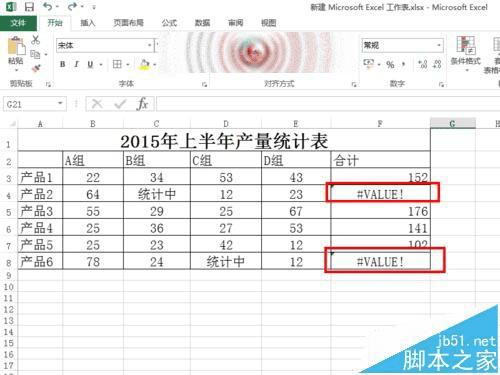
2、点击左上角的“文件”选项卡,然后进入“打印预览”,可以看到这些错误的表格值打印出来也会显示“#VALUE!”值,与表格极不协调。
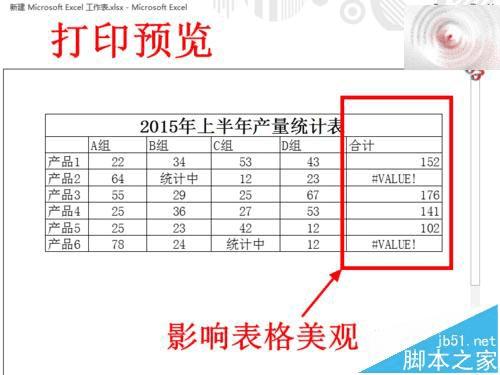
3、回到Excel表格编辑页面,点击进入“页面布局”选项卡,然后点击“工作表选项”组右下角的小箭头。
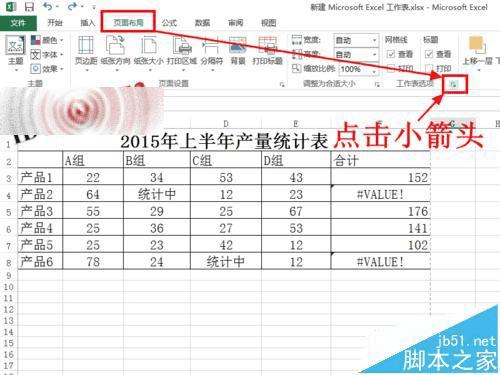
4、打开页面设置窗口后,首先点击窗口顶部的“工作表”选项卡。
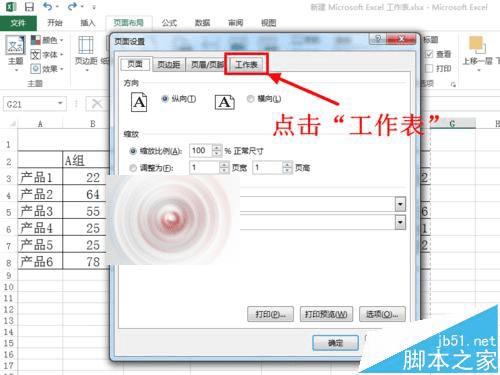
5、在工作表选项卡中,找到“错误单元格打印为”选项,从下拉列表中选择“空白”或者“--”。
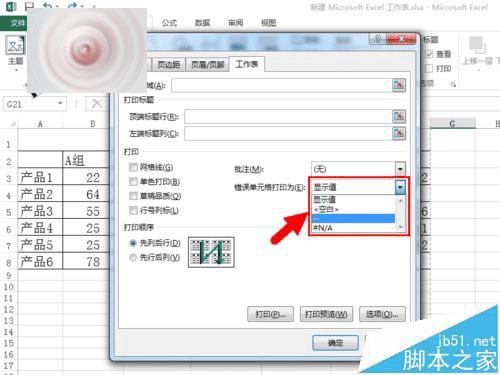
6、选择好你需要打印的格式内容之后,点击窗口下方的“确定”。
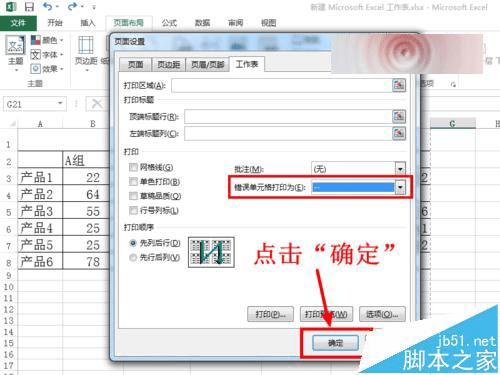
7、此时再按照第二步的方法进入打印预览页面,可以看到错误值的单元格已经显示打印为刚才设置的内容了。
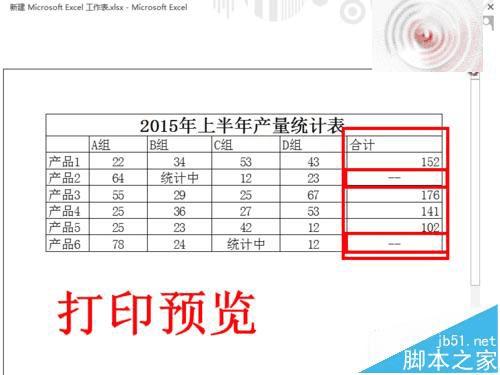
本文地址:http://www.45fan.com/dnjc/79987.html
